드라이브의 볼륨 레이블 또는 일련 번호를 찾는 방법
NS 볼륨 레이블 ~의 운전하다 일반적으로 중요한 정보는 아니지만 특정 명령 ~로부터 명령 프롬프트.
예를 들어, 포맷 명령 포맷하려는 드라이브에 볼륨 레이블이 있다고 가정하고 해당 드라이브의 볼륨 레이블을 입력해야 합니다. 변환 명령도 동일한 작업을 수행합니다. 볼륨 레이블을 모르면 작업을 완료할 수 없습니다.
NS 볼륨 일련 번호 덜 중요하지만 특정 상황에서는 귀중한 정보가 될 수 있습니다.
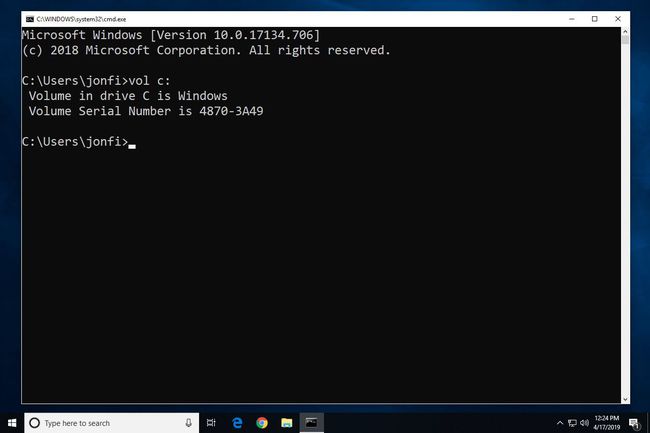
명령 프롬프트에서 볼륨 레이블 또는 볼륨 일련 번호를 찾으려면 다음과 같은 빠르고 쉬운 단계를 따르십시오.
아래에 설명된 단계는 다음에 적용됩니다. 윈도우 10 ~을 통해 윈도우 XP.
명령 프롬프트에서 드라이브의 볼륨 레이블 또는 일련 번호를 찾는 방법
-
명령 프롬프트 열기.
Windows 10 및 Windows 8에서는 시작 버튼을 마우스 오른쪽 버튼으로 클릭하여 명령 프롬프트를 찾을 수 있습니다. 이전 버전의 Windows에서는 시작 메뉴에서 cmd 또는 명령 프롬프트에서 부속품 시작 메뉴의 폴더.
일반 명령 프롬프트는 괜찮습니다. 당신은 필요가 없습니다 높은 것을 열다.
Windows에 액세스할 수 없는 경우 다음에서 명령 프롬프트도 사용할 수 있습니다. 안전 모드 모든 버전의 Windows에서 고급 시작 옵션 Windows 10 및 Windows 8에서 시스템 복구 옵션 Windows 7 및 Windows Vista에서.
-
프롬프트에서 다음을 실행합니다. 볼륨 명령 아래 그림과 같이 누른 다음 입력하다:
권:
변화 씨 볼륨 레이블 또는 일련 번호를 찾으려는 드라이브에 예를 들어, E 드라이브에 대한 이 정보를 찾으려면 다음을 입력하십시오. 권: 대신에.
-
프롬프트 바로 아래에 다음과 유사한 두 줄이 표시되어야 합니다.
C 드라이브의 볼륨은 Windows입니다.
일련 번호는 C1F3-A79E입니다.
보시다시피 볼륨 레이블은 C 드라이브 ~이다 창 볼륨 일련 번호는 C1F3-A79E.
대신 보면 C 드라이브의 볼륨에 레이블이 없습니다. 그렇다면 그것은 바로 그것을 의미합니다. 볼륨 레이블은 선택 사항이며 드라이브에는 레이블이 없습니다.
이제 볼륨 레이블 또는 볼륨 일련 번호를 찾았으므로 완료되면 명령 프롬프트를 닫거나 추가 명령을 계속 실행할 수 있습니다.
볼륨 레이블 또는 일련 번호를 찾는 다른 방법
명령 프롬프트를 사용하는 것이 이 정보를 찾는 가장 빠른 방법이지만 다른 방법도 있습니다.
한 가지 방법은 Windows 내에서 드라이브의 속성을 사용하는 것입니다. 실행 WIN+E 하드 드라이브 목록을 여는 키보드 단축키(Windows 10을 사용하는 경우 이 PC 왼쪽부터).
각 드라이브 옆에는 해당 볼륨 레이블이 있습니다. 하나를 마우스 오른쪽 버튼으로 클릭(또는 길게 탭)하고 선택 속성 거기에서도 보고 드라이브의 볼륨 레이블을 변경합니다.
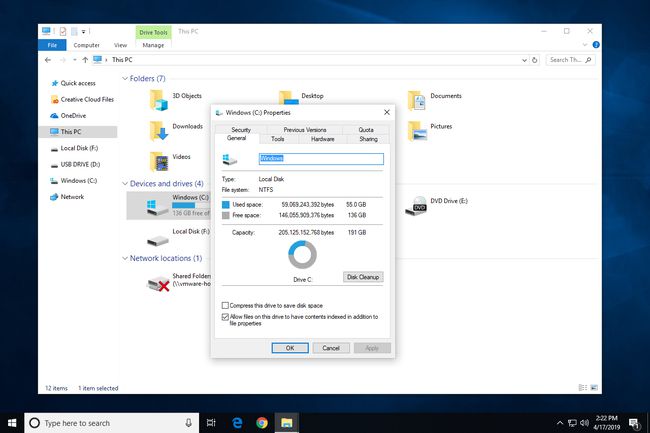
다른 하나는 사용하는 것입니다 무료 시스템 정보 도구 무료처럼 스펙시 프로그램. 특히 해당 프로그램을 사용하여 저장 섹션에서 정보를 원하는 하드 드라이브를 선택하십시오. 일련 번호와 특정 볼륨 일련 번호가 각 드라이브에 대해 표시됩니다.
